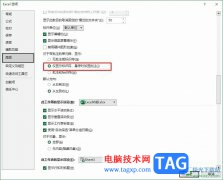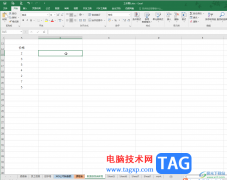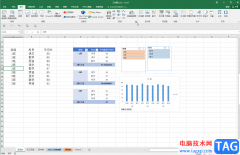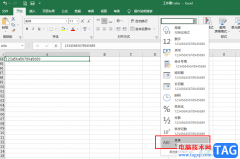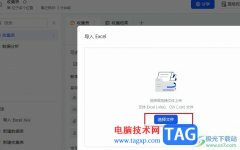excel是很多小伙伴都在使用的一款表格文档编辑程序,在这款程序中,我们可以对表格中的数据进行筛选、排序、计算等各种操作,还可以对表格中的各种数据进行格式编辑。有的小伙伴想要将表格文档中的日期格式改为日期和月份都是两位数的格式,这时我们只需要选中日期所在单元格,然后右键单击选择设置单元格格式选项,接着在自定义页面中输入“yyyy/mm/dd”,再点击确定选项即可。有的小伙伴可能不清楚具体的操作方法,接下来小编就来和大家分享一下Excel设置月份和日期显示为两位的方法。
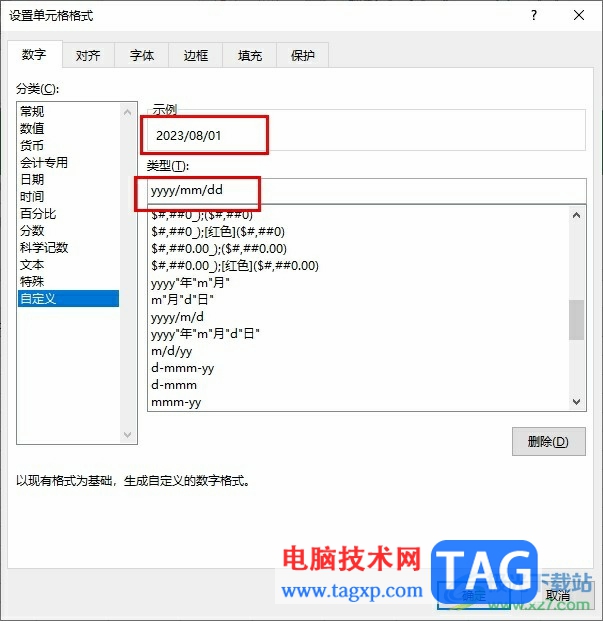
方法步骤
1、第一步,我们右键单击一个表格文档,然后在菜单列表中点击“打开方式”选项,再在子菜单列表中选择“Excel”选项
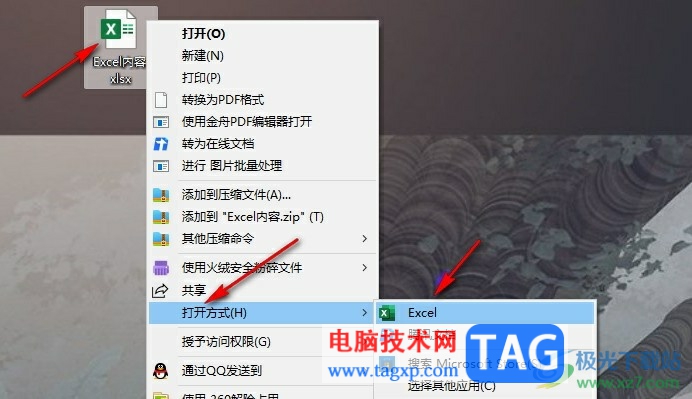
2、第二步,进入Excel页面之后,我们先选中日期所在单元格,然后右键单击选择“设置单元格格式”选项

3、第三步,在设置单元格格式的数字页面中,我们点击打开“自定义”选项
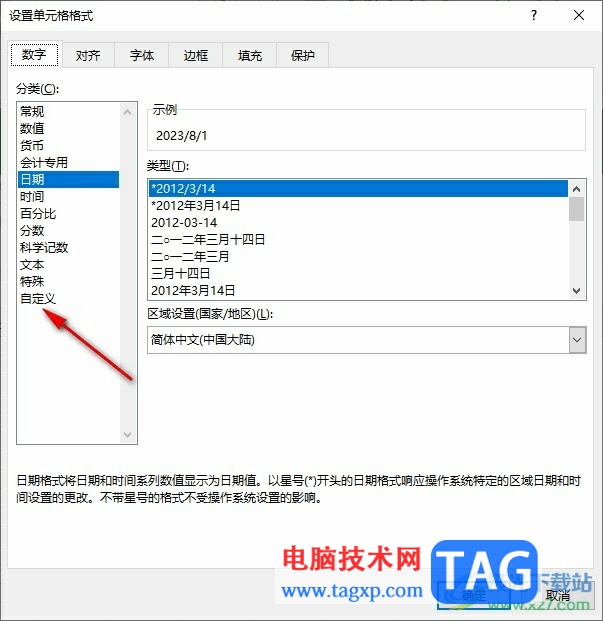
4、第四步,打开自定义选项之后,我们在类型框内输入“yyyy/mm/dd”,然后点击确定选项即可
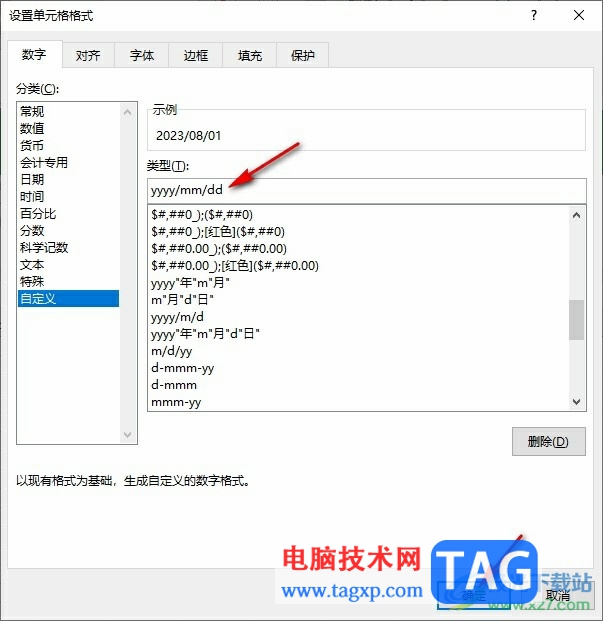
5、第五步,点击确定选项之后,我们就可以看到月份和日期都变为两位数的格式了
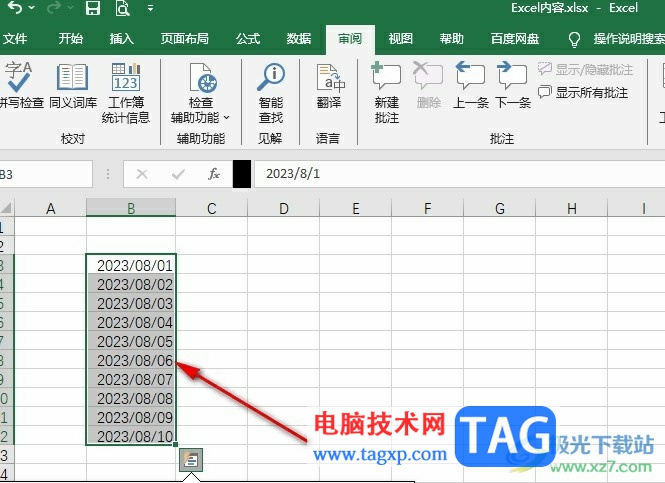
以上就是小编整理总结出的关于Excel设置月份和日期显示为两位的方法,我们在Excel中先选中日期所在单元格,然后右键单击选择设置单元格格式选项,接着在自定义页面中输入“yyyy/mm/dd”,再点击确定选项即可,感兴趣的小伙伴快去试试吧。